La combinaison du design visuel et acoustique est essentielle pour des animations de haute qualité. Il est parfois difficile de trouver le bon rythme et les effets appropriés pour la musique ou le texte d'un intervenant. Dans ce guide, je me consacre aux aspects décisifs sur la manière d'optimiser l'utilisation du son dans After Effects pour améliorer votre flux de travail et obtenir des résultats impressionnants.
Principales conclusions
- La touche de virgule sur le NumPad permet un aperçu audio facile.
- Les marqueurs sont essentiels pour définir des interfaces et des animations précises.
- En utilisant le scrubbing et l'aperçu, vous pouvez travailler efficacement en fonction du tempo de la musique.
Guide étape par étape pour travailler avec l'audio dans After Effects
Commencez le processus en important votre fichier audio dans After Effects. Tout d'abord, il est important d'écouter correctement le son. Pour activer l'aperçu audio, appuyez simplement sur la touche de virgule de votre NumPad. Cela vous permettra d'écouter le son à partir de la position actuelle. C'est utile pour identifier immédiatement où vous souhaitez commencer votre animation ou vos effets.
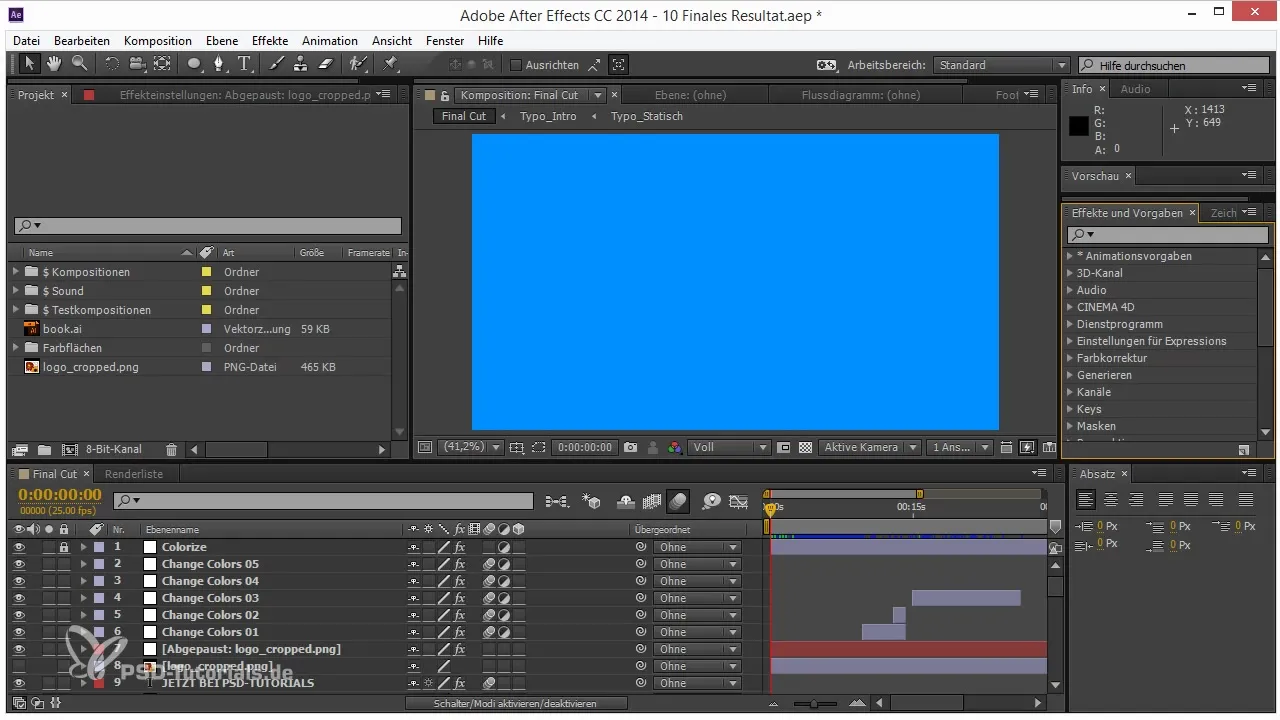
Une fois que vous avez un bon ressenti du rythme et de la structure du son, vous pouvez commencer à placer des marqueurs. Placer des marqueurs est l'une des meilleures méthodes pour gérer le calendrier audio. Vous pouvez soit placer des marqueurs sur le calque de composition, soit sur un calque spécifique, par exemple un objet null ou le fichier audio.
Pour ajouter un marqueur, utilisez la touche étoile sur le NumPad. Si cela n'est pas disponible, les utilisateurs Mac peuvent utiliser la combinaison de touches Contrôle + 8 pour placer un marqueur. Cette méthode fonctionne également pendant que vous lisez un aperçu audio ou un aperçu RAM, vous permettant ainsi d'ajuster précisément à tout moment si le timing n'est pas tout à fait correct.
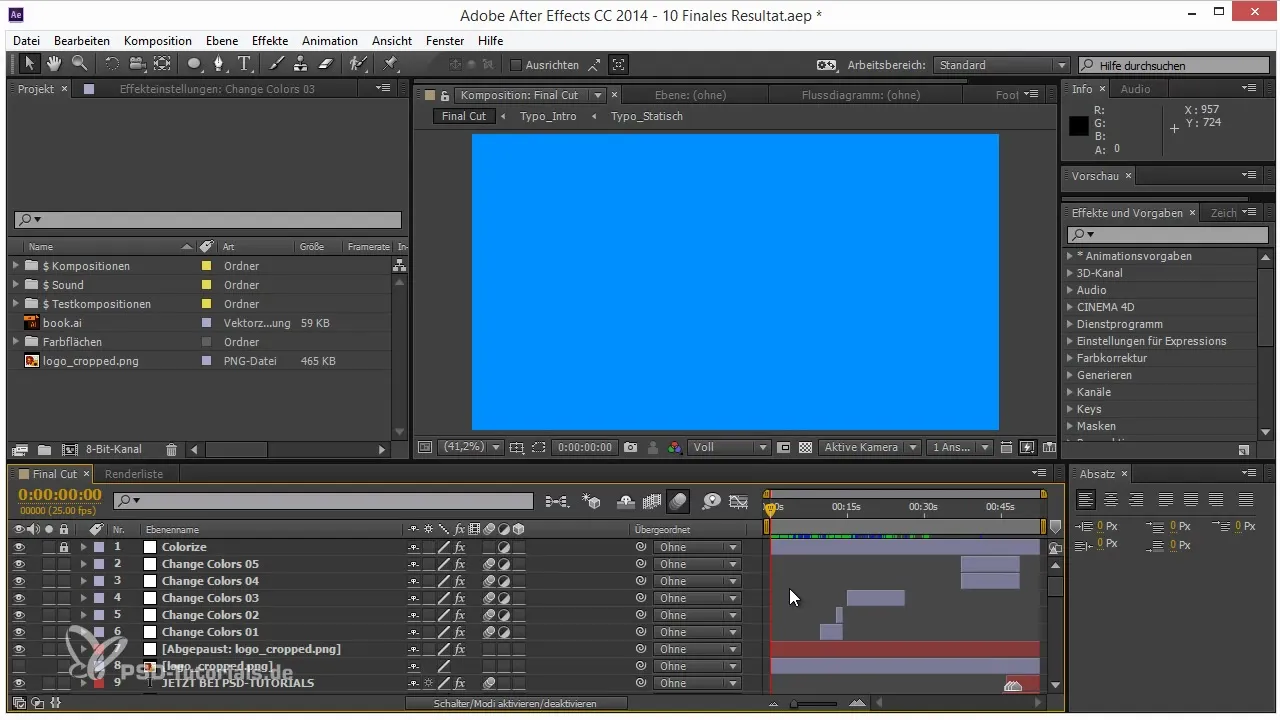
Un autre conseil utile lors du travail avec des marqueurs est que vous pouvez naviguer rapidement entre les positions des marqueurs en tenant la touche Maj enfoncée. Lorsque vous cliquez sur un marqueur, vous pouvez facilement le sélectionner et le modifier. Vous pouvez également supprimer des marqueurs ou les protéger pour éviter tout déplacement accidentel.
Si vous ne vous souvenez pas exactement de ce qu'un marqueur spécifique contient, il existe une solution pratique. Maintenez la touche Contrôle enfoncée et faites défiler votre audio. Cela vous permettra d'écouter directement certaines sections du son. Si vous restez sur un point, un aperçu de la prochaine partie est affiché, ce qui facilite le réglage fin et la sélection des moments appropriés.
Après avoir placé les marqueurs et identifié les meilleurs moments de la musique, vous pouvez ajouter des éléments graphiques à votre composition. Par exemple, choisissez une surface de couleur et placez-la à l'endroit souhaité. Avec la touche Alt, vous pouvez définir le point d'entrée, la surface de couleur apparaissant alors synchronisée avec le point souhaité de la musique.
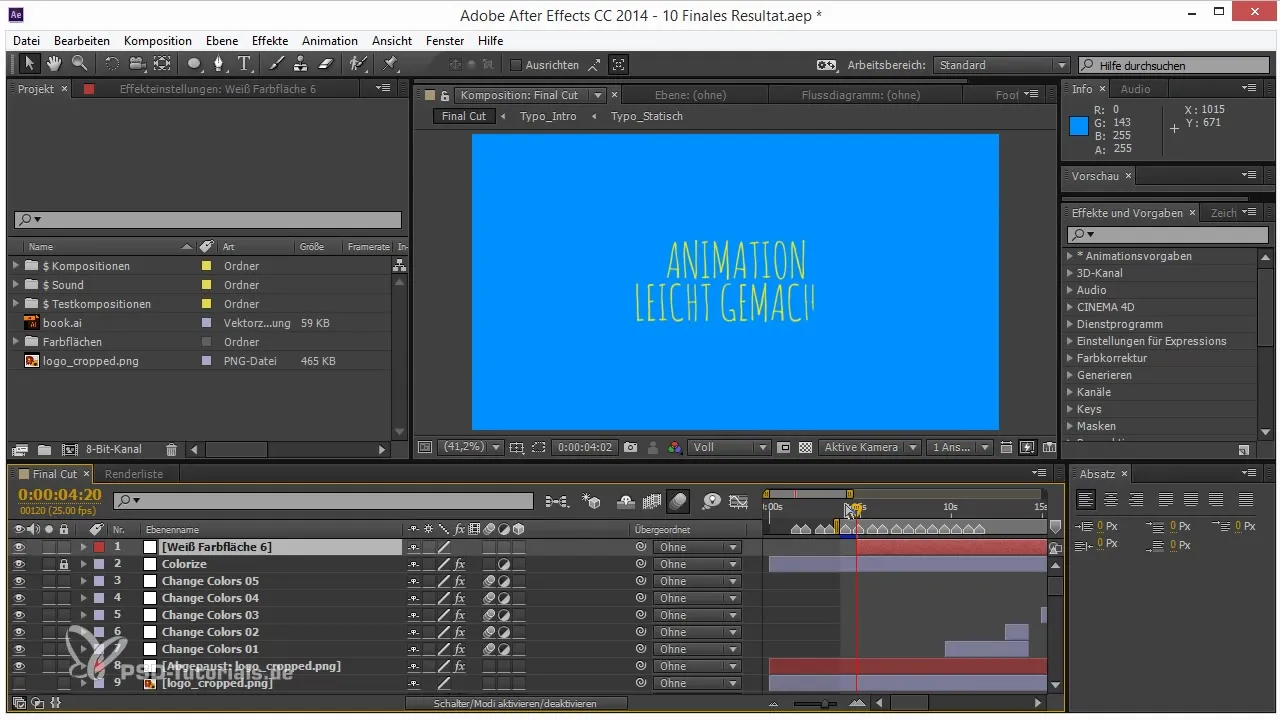
Utilisez ces techniques dans vos projets pour améliorer la précision de vos animations. Travailler simultanément sur l'animation et le montage aide souvent à relier les effets et le son de manière fluide. Les marqueurs et la fonction de scrubbing vous offrent un contrôle sans précédent, vous permettant de vous concentrer entièrement sur le travail créatif.
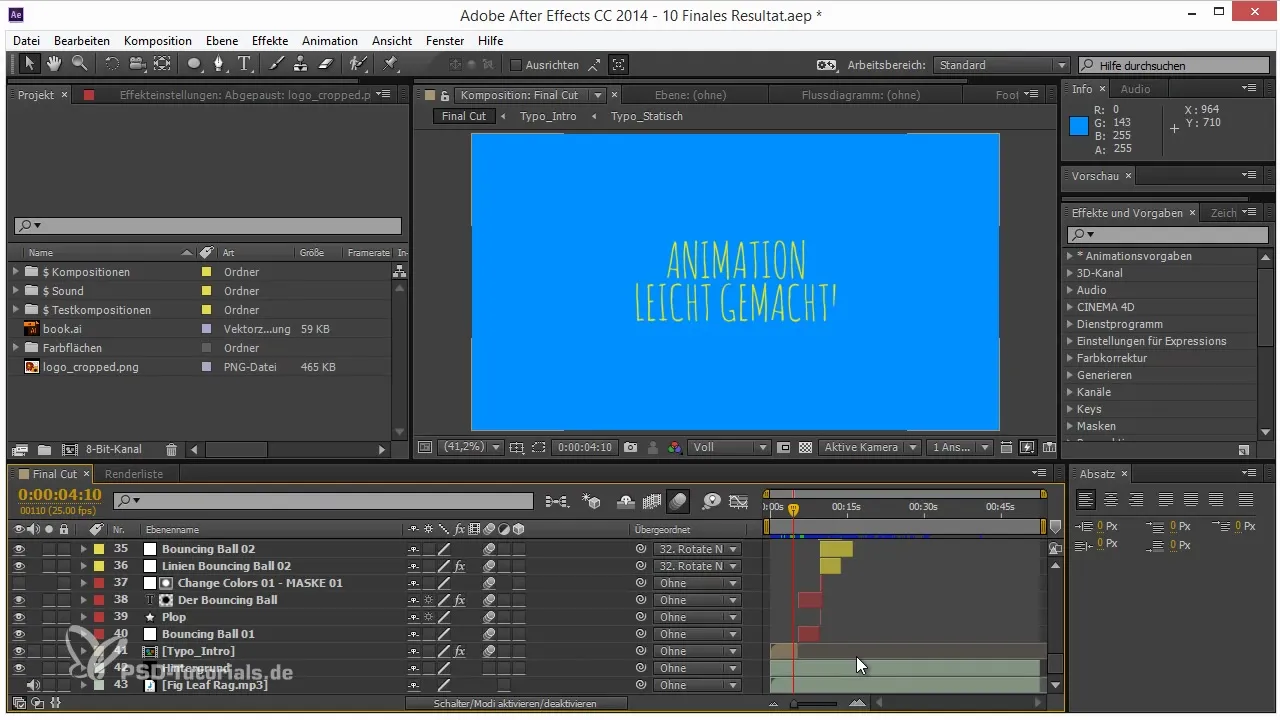
Résumé – Astuces et conseils pour un travail efficace avec l'audio dans After Effects
Dans ce guide, vous avez appris à quel point l'aperçu audio et les marqueurs sont importants pour un flux de travail dynamique dans After Effects. La combinaison de son et d'animation peut être décisive pour l'impression générale de vos projets. Gardez à l'esprit les conseils pour obtenir des résultats exceptionnels et améliorer vos compétences en intégration audio.
Questions fréquemment posées
Comment puis-je placer un marqueur dans After Effects ?Vous pouvez placer un marqueur en appuyant sur la touche étoile du NumPad dans la zone de la timeline ou en utilisant Contrôle + 8 sur Mac.
Que faire si je n'ai pas de NumPad ?Utilisez la combinaison de touches Contrôle + 8 sur Mac pour ajouter un marqueur.
Comment naviguer entre les marqueurs ?Maintenez la touche Maj enfoncée tout en vous déplaçant entre les positions des marqueurs.
Comment puis-je entendre le son pendant le scrubbing ?Maintenez la touche Contrôle enfoncée pendant que vous scrutez votre audio.
Puis-je supprimer des marqueurs ?Oui, vous pouvez supprimer des marqueurs par un clic droit ou les protéger pour éviter qu'ils ne soient déplacés par erreur.


